《Photoshop腿部美化去除腿毛操作实例》是一篇关于Photoshop的学习教程,通过简单几步就能实现教程中的效果图效果,当然只学习这一点,并不能完全掌握Photoshop技巧;你可以通过此加强操作实例,精修,背景图层等多维度案例或实操来进行更多的学习;此教程是由shenyin在2021-07-12发布的,目前为止更获得了 1 个赞;如果你觉得这个能帮助到你,能提升你Photoshop技巧;请给他一个赞吧。
有的时候在日常生活中拍到的照片会出现一些不该出现的东西,其实也不是不该出现了,只是给人视觉上看上去不是那么的美观,比如说腿毛很浓密的时候,我们就需要在ps中进行一个后期的去除,那么如何把腿毛去除呢?下面一起通过教程来学习一下吧。
素材:
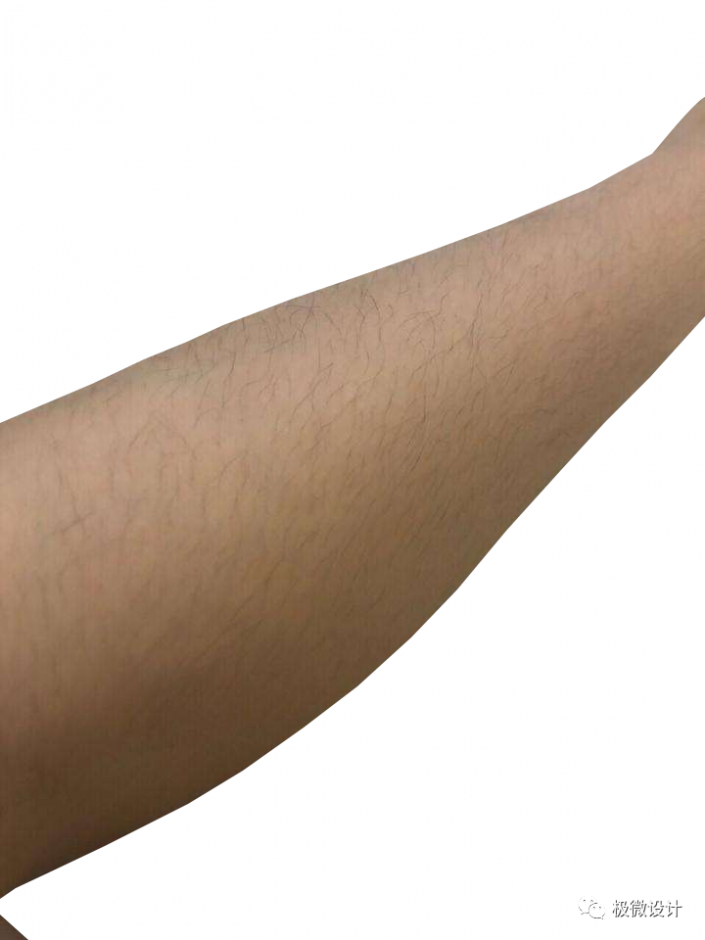
第一步:
打开PS,按Ctrl+O将需要制作去除腿毛效果的人物的背景图层放入;接着按Ctrl+J复制拷贝一下背景图层,就得到“背景图层 拷贝”图层
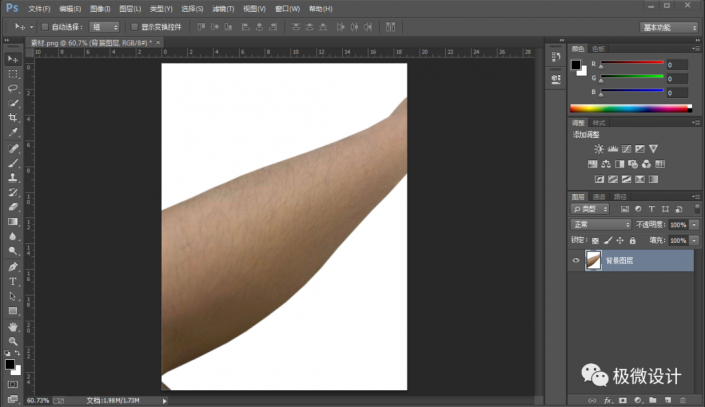
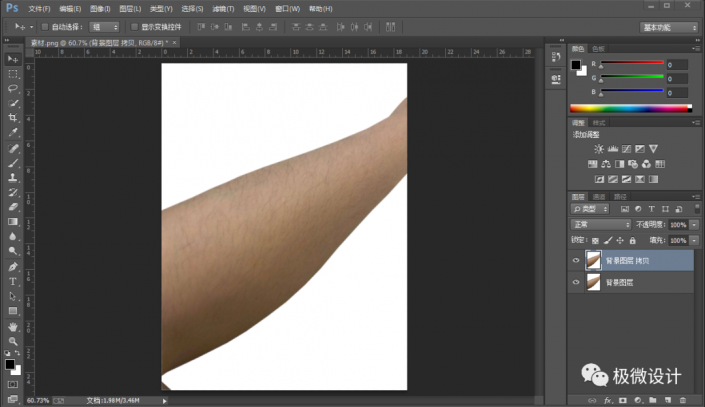
第二步:
在“背景图层 拷贝”图层,按W使用快速选择工具,将人物的腿部选取出来;接着点击选择:滤镜 >杂色 >蒙尘与划痕,设置(半径:16像素、阈值:4色阶),好了后点击‘确定’;然后按Ctrl+D取消选择,即可完成。
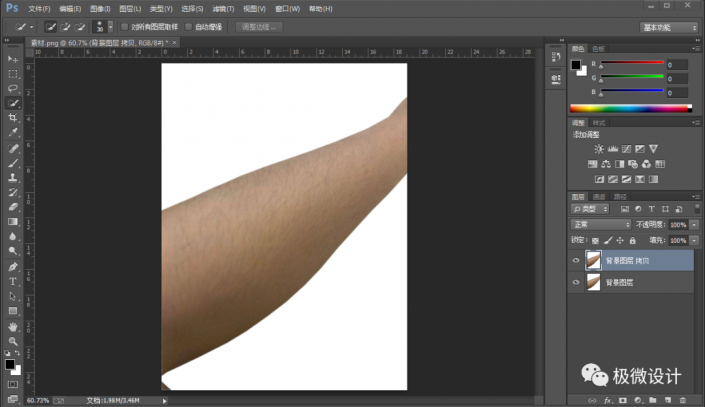
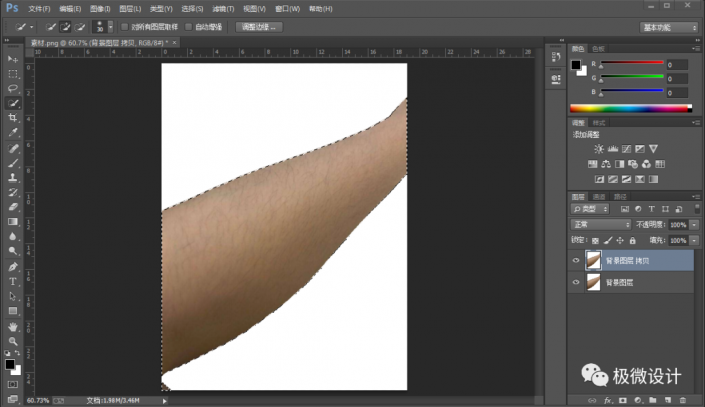
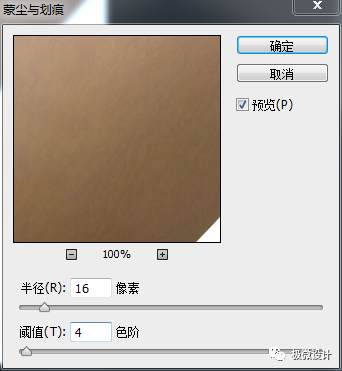
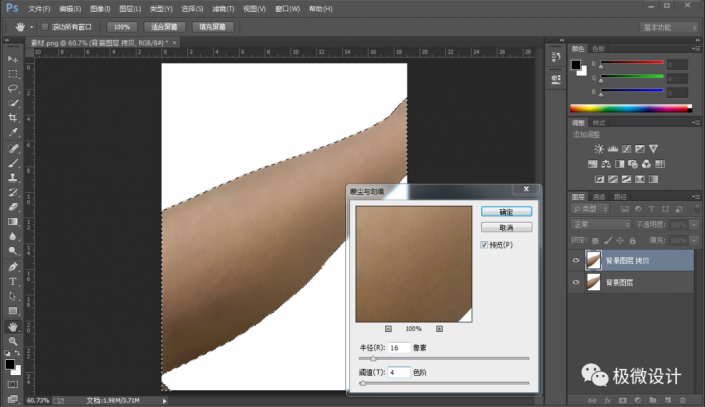
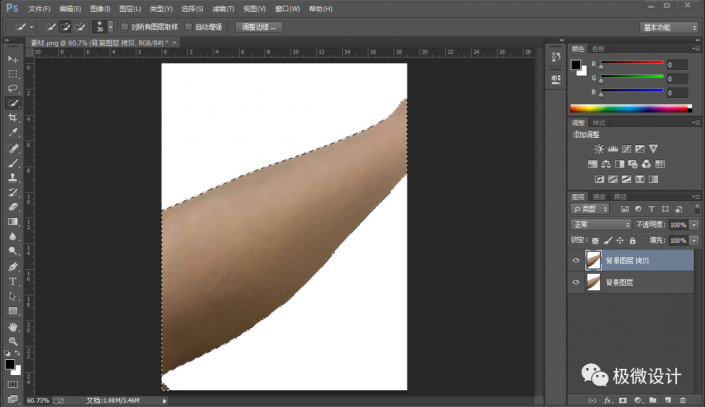
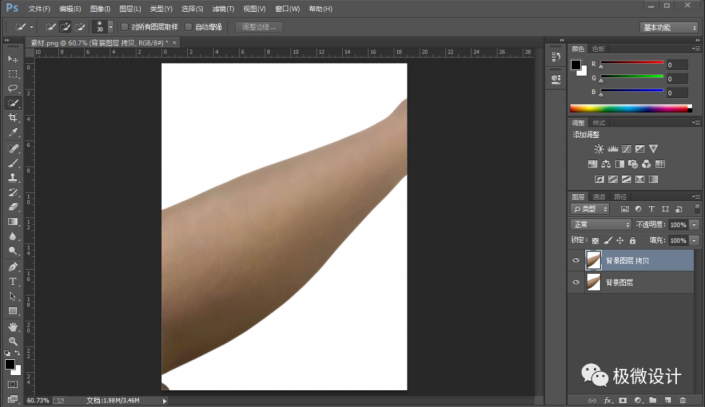
完成:

以上就是photoshop怎么去腿毛的全部内容介绍了,关于更PS教程信息,欢迎关注北极熊素材库,给你带来最丰富的素材图片和最有用的教程,更多最新资讯。
赠人玫瑰,手有余香
< 上一篇 PS 戒指精修实例步骤
> 下一篇 Photoshop脸部美化眼袋去皱纹操作实例
2022-06-08 09:21
2022-05-27 10:04
2043浏览 09-26
818浏览 06-22
849浏览 06-09
218浏览 05-05
153浏览 04-22

首席设计师

高级视觉设计师

高级插画设计师






输入的验证码不正确
评论区
暂无评论